-
Reino Unido+44 (20) 4577-20-00
-
EUA+1 (929) 431-18-18
-
Israel+972 (55) 507-70-81
-
Brasil+55 (61) 3772-18-88
-
Canadá+1 (416) 850-13-33
-
República Tcheca+420 (736) 353-668
-
Estônia+372 (53) 683-380
-
Grécia+30 (800) 000-02-04
-
Irlanda+353 (1) 699-43-88
-
Islândia+354 (53) 952-99
-
Lituânia+370 (700) 660-08
-
Holanda+31 (970) 1027-77-87
-
Portugal+351 (800) 180-09-04
-
Romênia+40 (376) 300-641
-
Suécia+46 (79) 008-11-99
-
Eslováquia+421 (2) 333-004-23
-
Suíça+41 (22) 508-77-76
-
Moldávia+373 (699) 33-1-22
 Português
Português
Cortar um objeto no Gimp
- Principal
- Base de Conhecimento
- Cortar um objeto no Gimp
Um dos programas de edição de imagem mais populares e fáceis de utilizar no sistema operativo Gimp é um programa chamado Gimp. Neste programa pode fazer tudo o que estamos habituados a fazer no Photoshop, mas muitas vezes requer mais esforço. Este tutorial vai mostrar-lhe como cortar um objeto no Gimp e colá-lo noutra imagem.
Cortar um objeto no Gimp
Existem várias formas de cortar um objeto. Se o fundo for homogéneo, não haverá qualquer dificuldade com este trabalho, mas se o fundo não for homogéneo, terá de fazer um pouco mais de esforço. Neste caso, o contorno é simplesmente realçado manualmente.
Objeto sobre um fundo homogéneo
Existe a seguinte tarefa: é necessário cortar o logótipo Linux de um fundo homogéneo e inseri-lo noutra imagem.
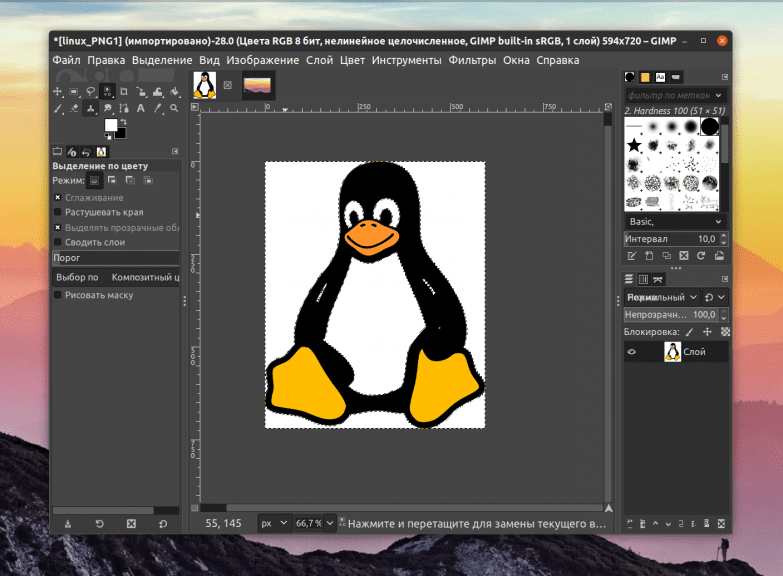
Em primeiro lugar, abra o menu de seleção e selecione por cor. Clique na cor de fundo e todo o fundo será selecionado. O resultado será o seguinte:
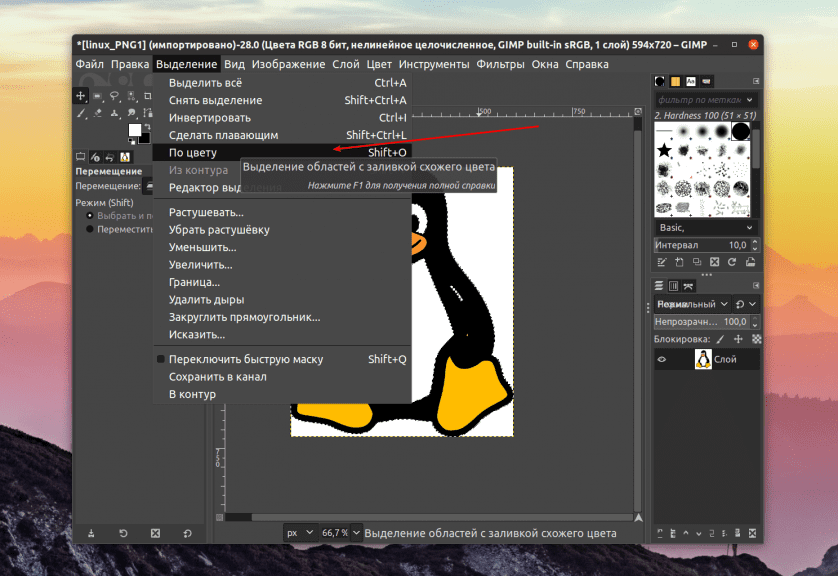
Há alturas em que o fundo não é totalmente homogéneo. Neste caso, pode corrigir a situação alterando o valor dos limiares na barra lateral para cima. Mas tenha em atenção que este método só funciona quando existe um forte contraste entre o objeto e o fundo.
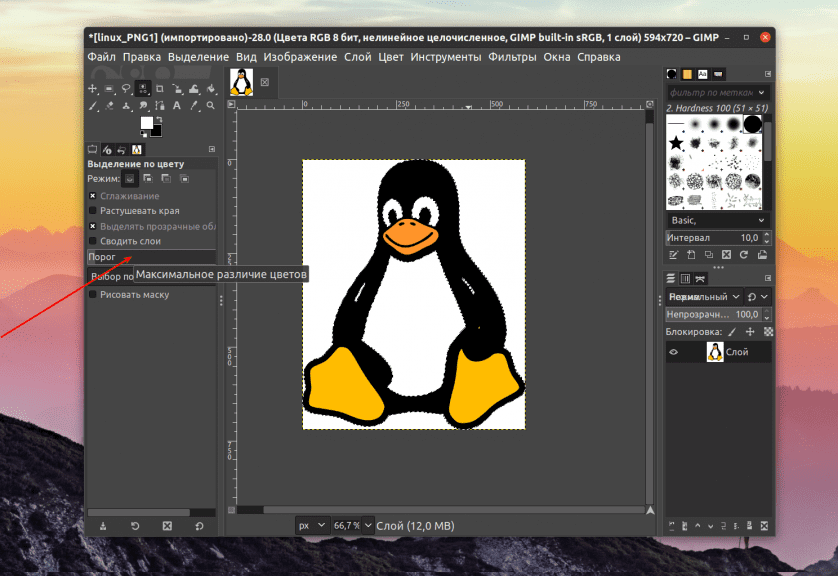
Uma vez que o fundo está agora selecionado e precisamos de selecionar o objeto, abrimos o menu "Selection" (Seleção) e escolhemos a função "Invert" (Inverter). Agora podemos copiar o objeto utilizando o menu de contexto ou o atalho de teclado Ctrl+C. Uma vez copiado, podemos colá-lo noutra imagem.
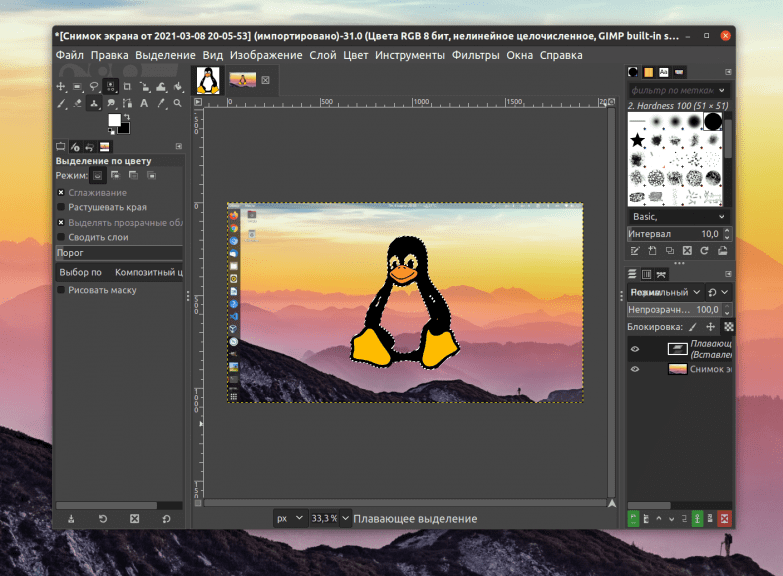
O objeto é copiado e podemos colá-lo num fundo em branco ou em qualquer outra imagem.
Selecionar manualmente um objeto no Gimp
Se a tarefa for bastante complexa, ou seja, se o objeto for muito diferente do fundo, é necessário seleccioná-lo manualmente. Para o fazer, o Gimp tem uma ferramenta chamada "Free Selection" (Seleção livre).
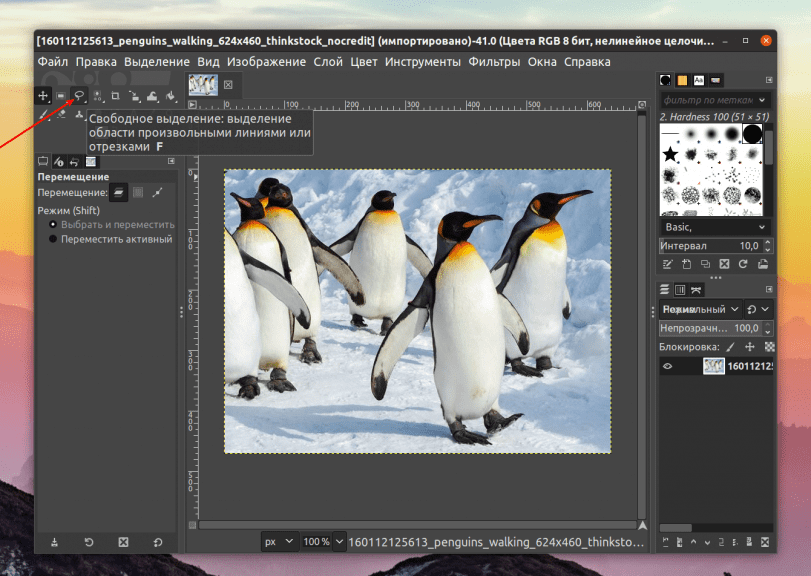
Active-a e, em seguida, clique cuidadosamente no contorno do nosso objeto e selecione-o completamente. Para aumentar a comodidade do trabalho, pode ampliar o objeto. Para isso, utilize a roda do rato do computador - desloque-a premindo simultaneamente a tecla Ctrl.
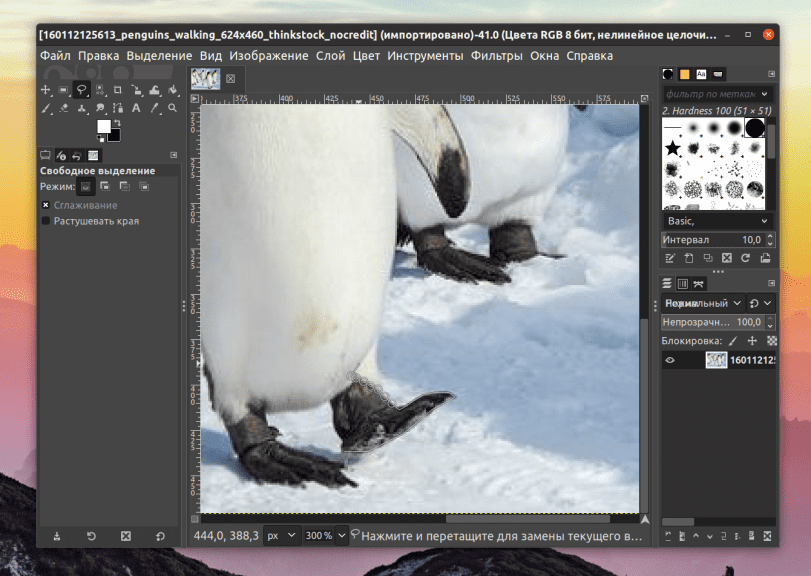
Utilize os scrollers laterais para se deslocar, mas não clique no próprio objeto, pois terá de repetir todo o trabalho. A tarefa do utilizador é selecionar todo o objeto fechando o contorno, ou seja, é necessário regressar à posição original - o ponto.
Se fizer tudo corretamente, o objeto será selecionado:
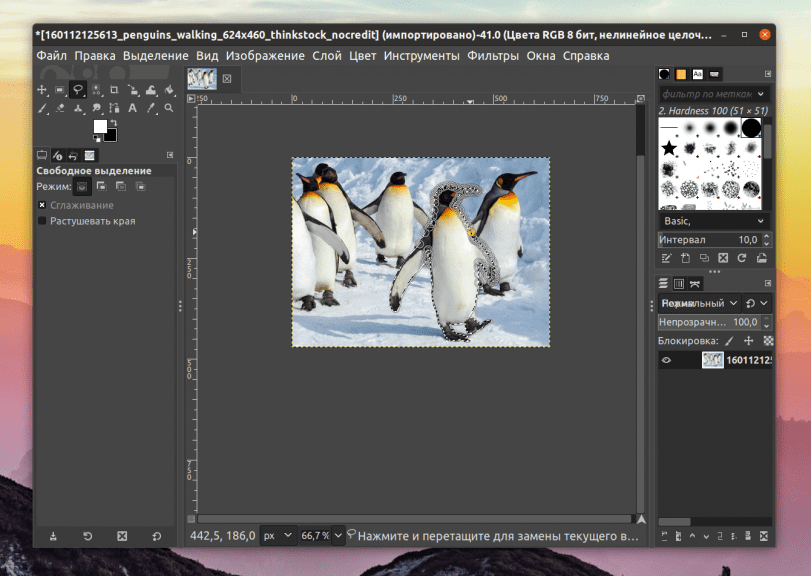
Pode agora ser copiado (da forma descrita acima) e colado noutra imagem.
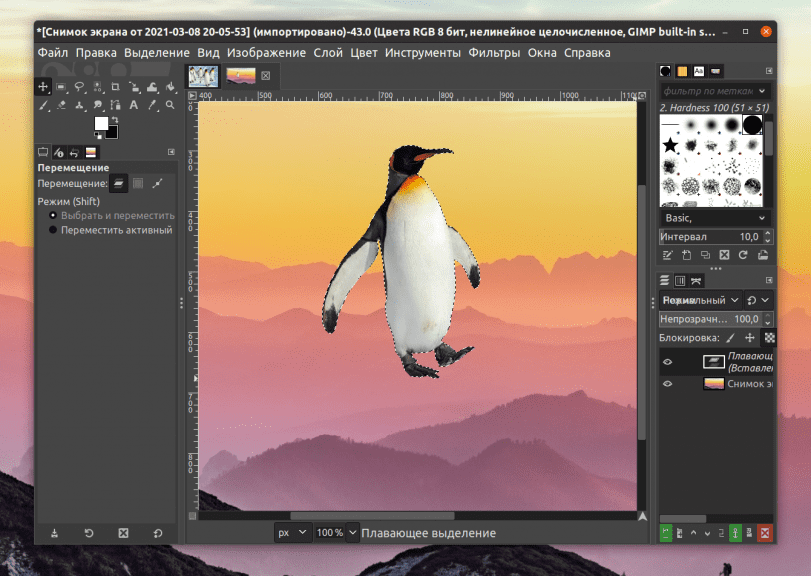
Os objectos complexos são bastante difíceis de cortar, mas com formas simples não haverá problemas.
Agora já sabe como cortar um objeto no Gimp e utilizá-lo noutra imagem.






































